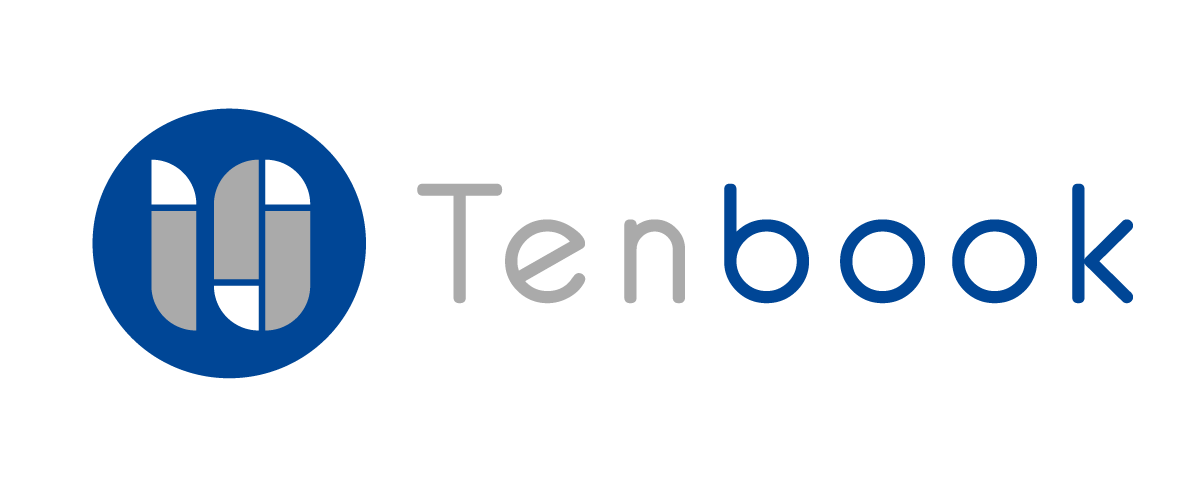月次レポート
この記事を読むのに必要な時間は約 5 分です。

10bookに取り込んだ会計データ・仕訳データをもとに指定した期間のレポート(貸借対照表、損益計算書、残高試算表、月次推移表、総勘定元帳)を確認することができます。
月次レポートの作成
10bookに取り込んだ会計データ・仕訳データをもとに指定した期間のレポートを作成します。
1.[レポート]から[月次レポート]をクリックします。

2. [新しいレポートの作成]をクリックします。

3. 作成期間とメモを入力し、[作成]をクリックします。

4. 月次レポート(B/S, P/L, 残高試算表、月次推移表、総勘定元帳)が作成されます。

👇補足1
手順3「メモ」機能について
どのような目的で作成されたレポートであるかを記載しておくことで、後で参照するときに有用です。後で記載・編集したい場合は、[レポート]の[月次レポート]にある[メモ編集]からおこないます。

👇補足2
レポート作成後に会計記録を修正しても一度作成されたレポートは[削除]するまで消えることはありませんので、遡って確認することができます。

以上で月次レポートの作成の説明は終わりです。
月次レポートの確認
作成した月次レポートで貸借対照表、損益計算書、残高試算表、月次推移表、総勘定元帳を確認することができます
1. [レポート]から[月次レポート]をクリックします。

2. 以下の画面が表示されます。見たい帳票のボタンをクリックすると、下部に該当帳票が表示されます。選択した帳票はボタンがオレンジ色になります。次で各帳票について説明しています。

B/S
資産・負債・純資産の状況を確認することができます。

P/L
損益の状況を確認することができます。

残高試算表(科目別)
期間ごとの財政状態、経営成績を確認することができます。

残高試算表(補助別)
残高試算表を補助科目別に確認することができます。

月次推移表(科目別)
各科目を月次単位で確認することができます。

月次推移表(補助別)
補助科目別に月次推移表を確認することができます。

総勘定元帳(科目別)
勘定科目ごとの取引内容を確認することができます。[勘定科目]を選択し[更新]をクリックします。

総勘定元帳(補助別)
補助科目ごとの元帳を確認することができます。 [勘定科目][補助科目]を選択し[更新]をクリックします。

👇補足1
以下、ダウンロードできる帳票の形式です
残高試算表(科目別・補助科目別):[CSV][コピー]
月次推移表(科目別・補助科目別):[CSV]
総勘定元帳(科目別・補助科目別):[CSV][PDFダウンロード]
👇補足2
文字が青くなっている項目をクリックすると、該当科目の総勘定元帳を閲覧できます。

以上で月次レポートの閲覧の説明は終わりです。
決算報告書のダウンロード
エクセルデータで決算報告書をダウンロードすることができます。
1.[レポート]から[月次レポート]をクリックします。

2. ❶ダウンロードをしたい期間を決め、❷どれでも良いのでタブをクリックします。

3. [決算報告書ダウンロード]をクリックすると、エクセルデータ[決算報告書]がダウンロードされます。

4. エクセルデータ[決算報告書]を開くと[Cover]が表示されます。隣シートで[BS][PL]を確認できます。

以上で決算報告書のダウンロードの説明は終わりです。